Обмежений режим – це функція, що дозволяє користувачам фільтрувати потенційно неприйнятний або тривожний контент. Зазвичай, при його активації, перегляд відео обмежується. Проте, інколи виникають ситуації, коли відключити цей режим на YouTube стає проблемою, особливо якщо це стосується адміністратора мережі. Розглянемо причини та методи розв’язання цієї ситуації.

Методи деактивації безпечного режиму YouTube для адміністраторів мережі
Існує декілька причин, чому на YouTube може бути ввімкнено обмежений режим, особливо для адміністраторів мережі:
- Налаштування DNS на маршрутизаторі можуть блокувати доступ до певного контенту на YouTube.
- Програмне забезпечення для веб-безпеки може перешкоджати відключенню обмеженого режиму.
- Розширення браузера іноді блокують можливість вимкнення обмежень.
- Кеш-пам’ять або файли cookie браузера можуть зберігати старі налаштування YouTube, що перешкоджають внесенню змін.
Нижче представлені методи, які допоможуть вам зняти обмеження на YouTube, якщо ви є адміністратором мережі.
Важливо: Переконайтеся, що на вашому маршрутизаторі не встановлено батьківський контроль, а також що він не блокує YouTube на рівні IP-адреси. Ці обмеження можуть впливати на можливість перегляду повного обсягу контенту.
Спосіб 1. Коригування параметрів DNS
Зміна DNS-сервера часто дозволяє відновити доступ до всього контенту на YouTube. Для цього ви можете скористатися інструкціями щодо зміни DNS у Windows 10, щоб перевірити, чи вирішено проблему.

Спосіб 2: Деактивація розширень
Більшість користувачів встановлюють багато розширень у браузері, і деякі з них можуть блокувати можливість відключення обмеженого режиму. Для деактивації цих розширень дотримуйтесь інструкцій.
Примітка: У прикладі нижче використовується браузер Google Chrome.
1. Запустіть Chrome і натисніть на значок меню (три крапки) у верхньому правому куті екрана.
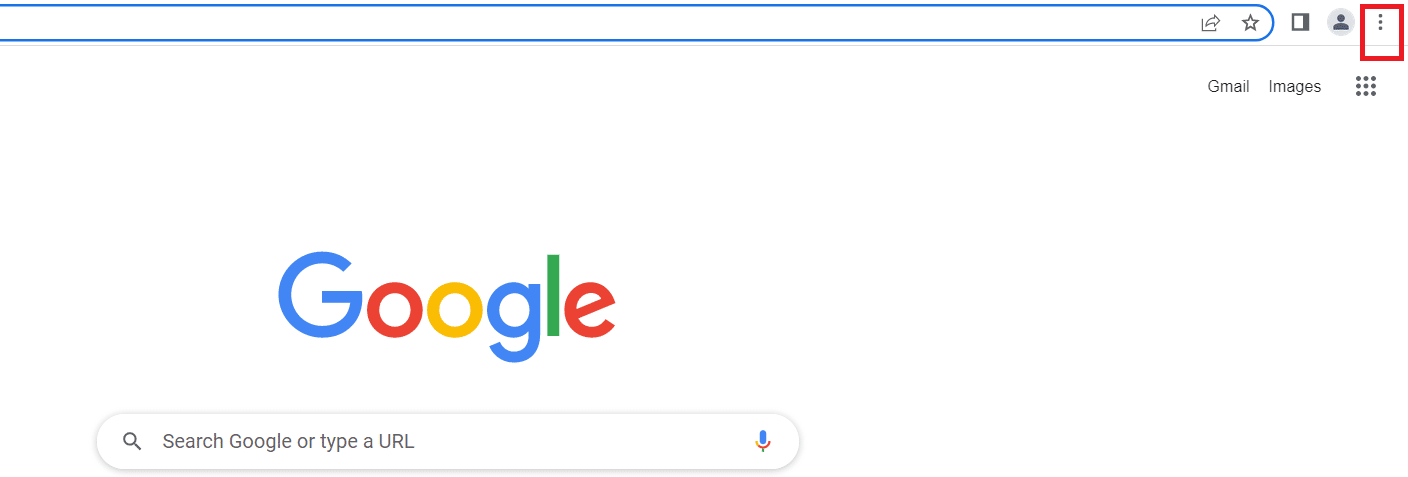
2. Оберіть “Налаштування”.
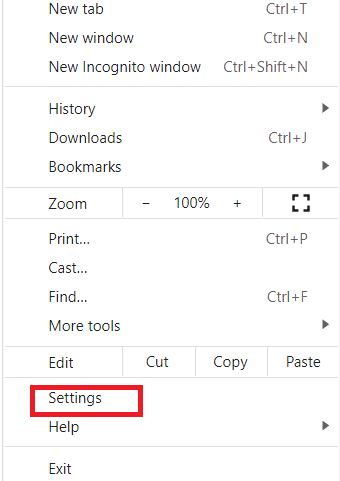
3. У меню зліва оберіть “Розширення”.
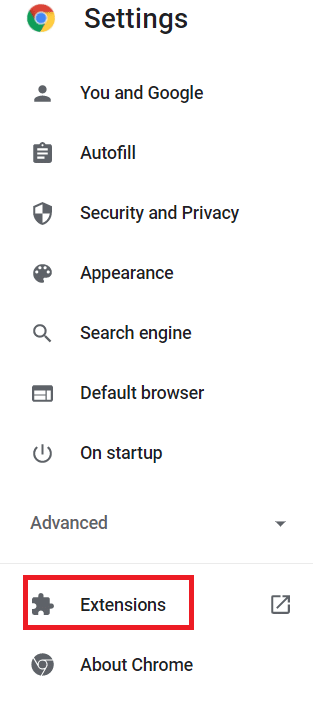
Примітка: Ви також можете перейти до розділу розширень, ввівши “chrome://extensions/” в адресному рядку.
4. Ви побачите список встановлених розширень.
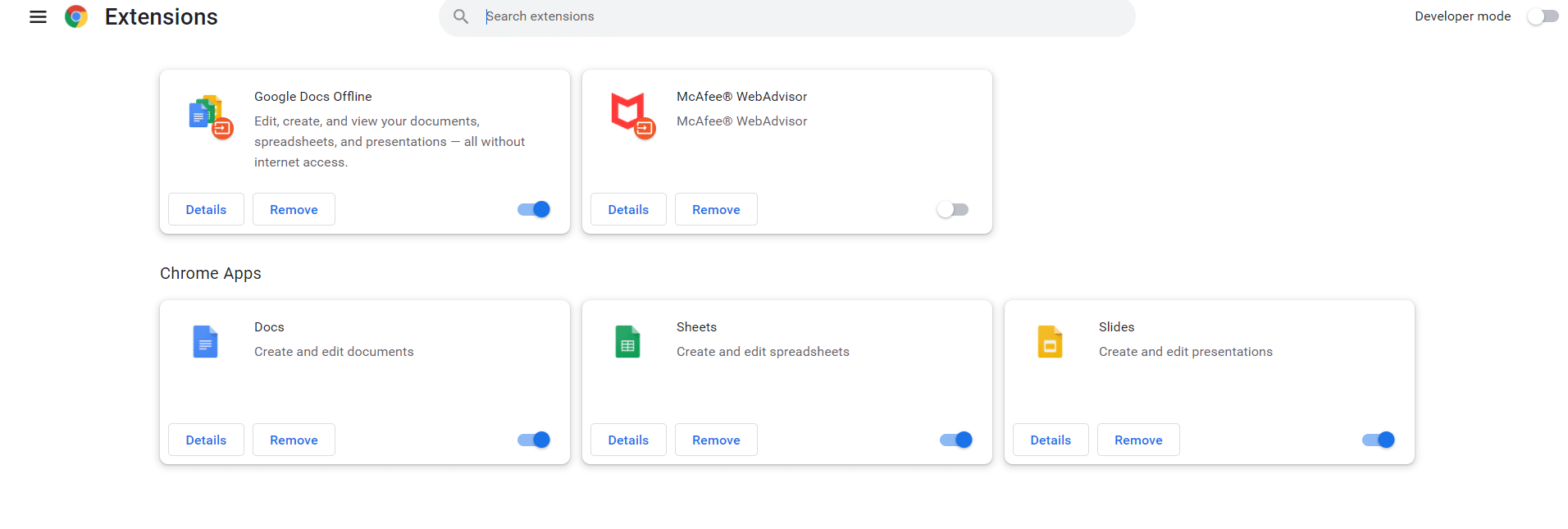
5. Вимкніть кожне розширення по черзі за допомогою перемикача.
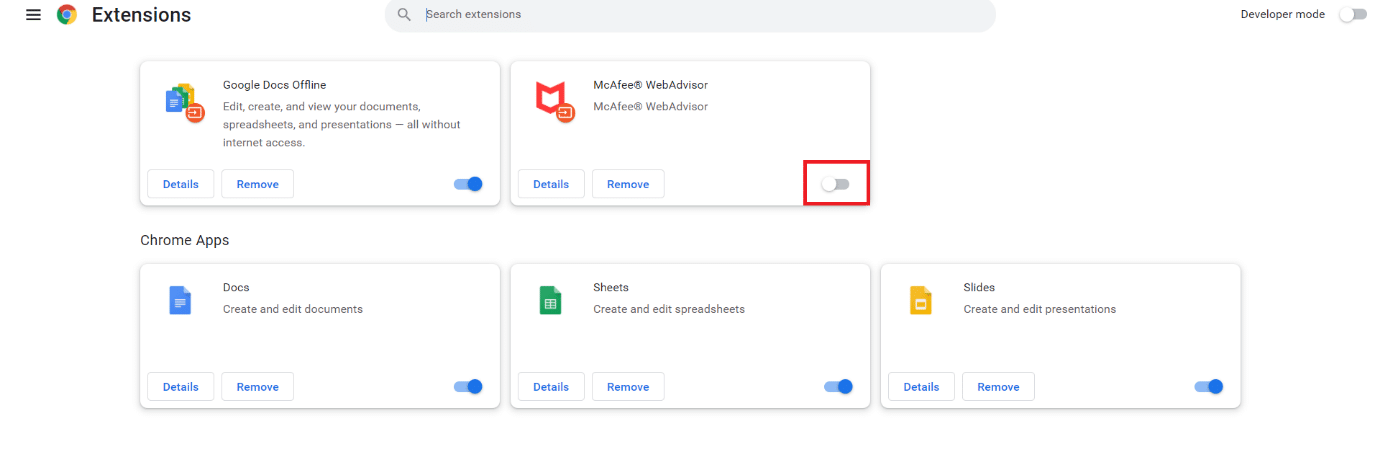
Примітка: Спробуйте спочатку вимкнути антивірусне розширення, оскільки воно часто є причиною проблем.
6. Після вимкнення кожного розширення оновлюйте сторінку YouTube і перевіряйте, чи вдалося вимкнути обмежений режим.
Спосіб 3: Очищення кешу браузера
Інколи обмежений режим залишається активним через проблеми з кешем браузера. Браузер намагається завантажити відео, не оновлюючи налаштування. Щоб очистити кеш браузера, виконайте наступні дії.
Варіант I: Windows
1. Запустіть Chrome та натисніть на значок меню (три крапки) у верхньому правому куті.
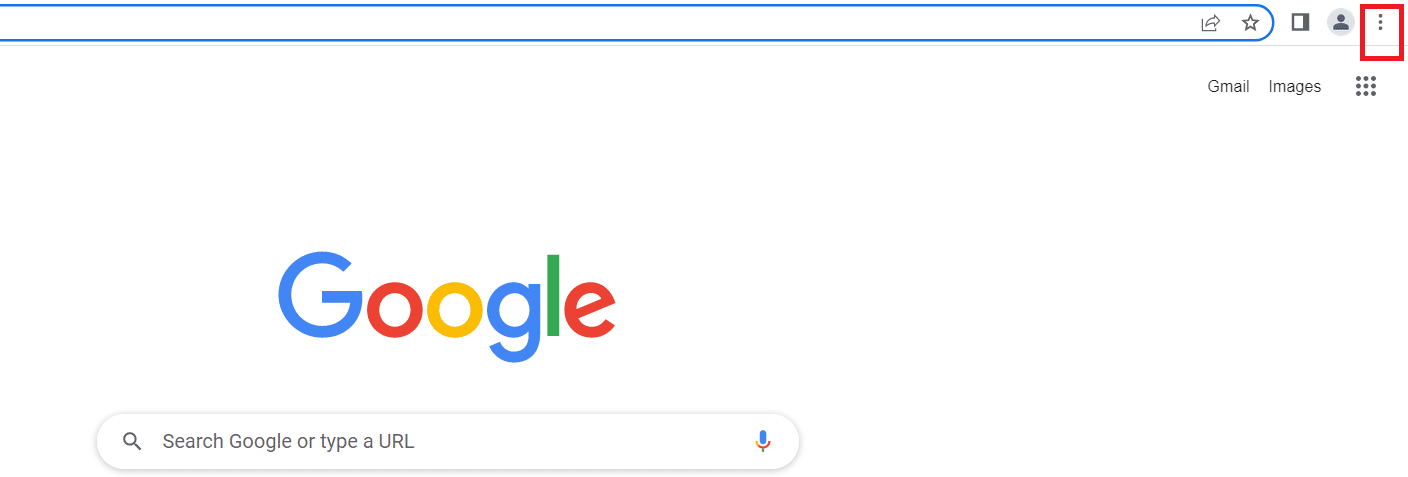
2. Оберіть “Додаткові інструменти”.
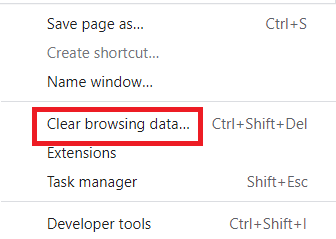
3. Оберіть “Очистити дані веб-перегляду”.
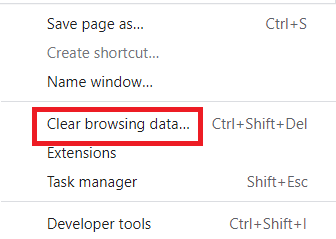
Примітка: Ви також можете відкрити це вікно, натиснувши клавіші Ctrl+Shift+Del.
4. Встановіть діапазон часу на “Весь час”.
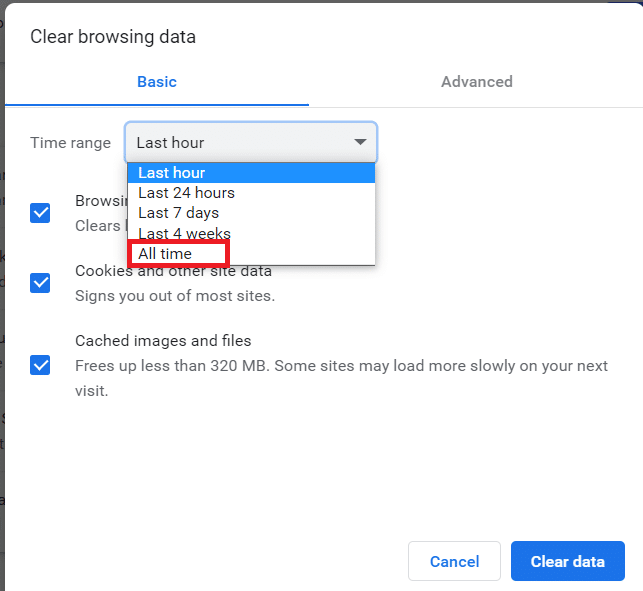
5. Поставте галочку біля опції “Кешовані зображення та файли”.
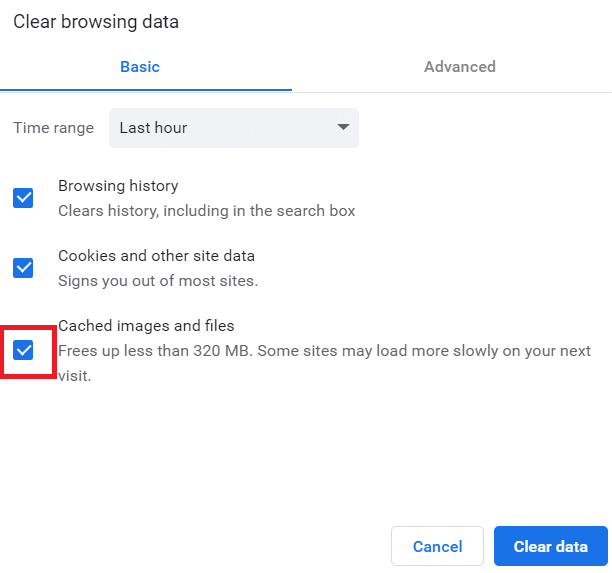
6. Натисніть “Очистити дані”.
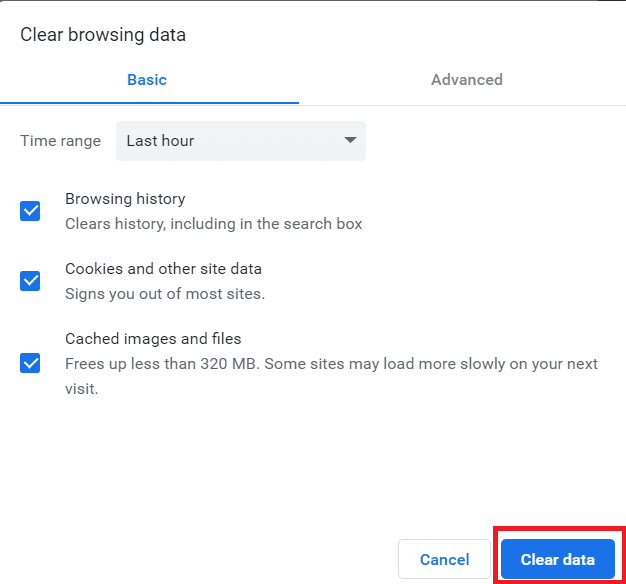
Варіант II: Android
1. Запустіть Chrome і натисніть значок меню (три крапки) у верхньому правому куті.
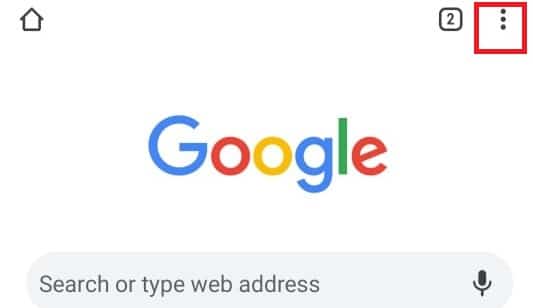
2. Оберіть “Налаштування”.
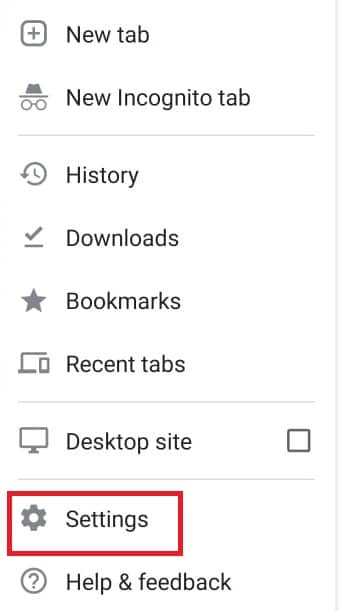
3. Оберіть “Конфіденційність та безпека”.
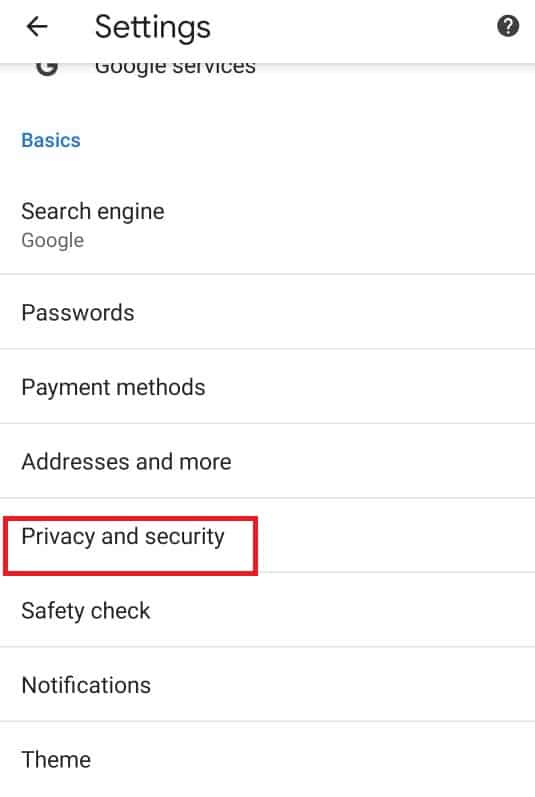
4. Натисніть “Очистити дані веб-перегляду”.
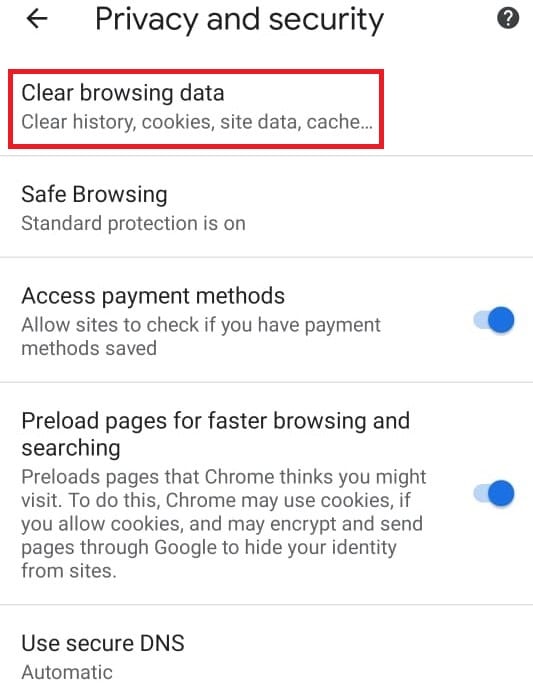
5. Поставте галочку біля опції “Кешовані зображення та файли”.
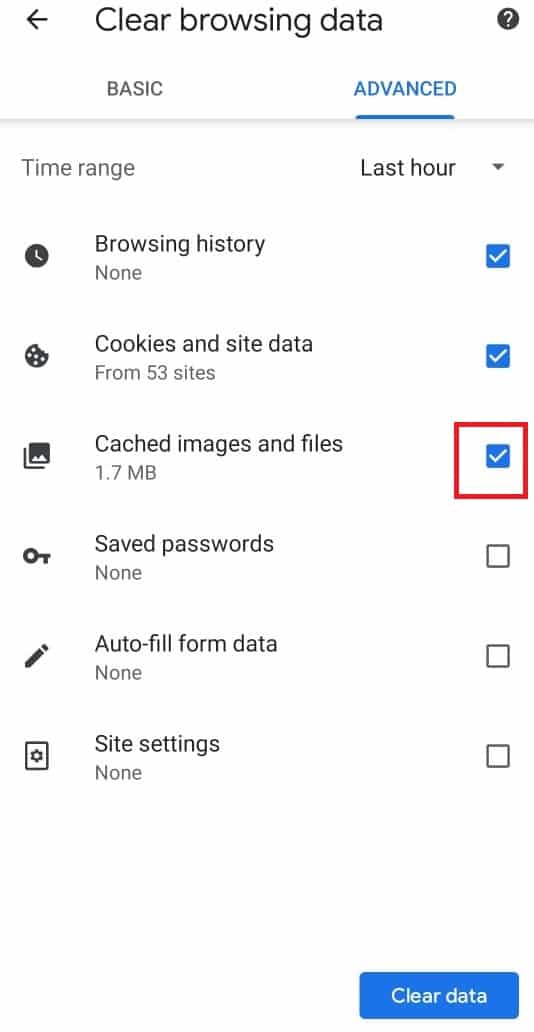
6. Натисніть “Очистити дані”.
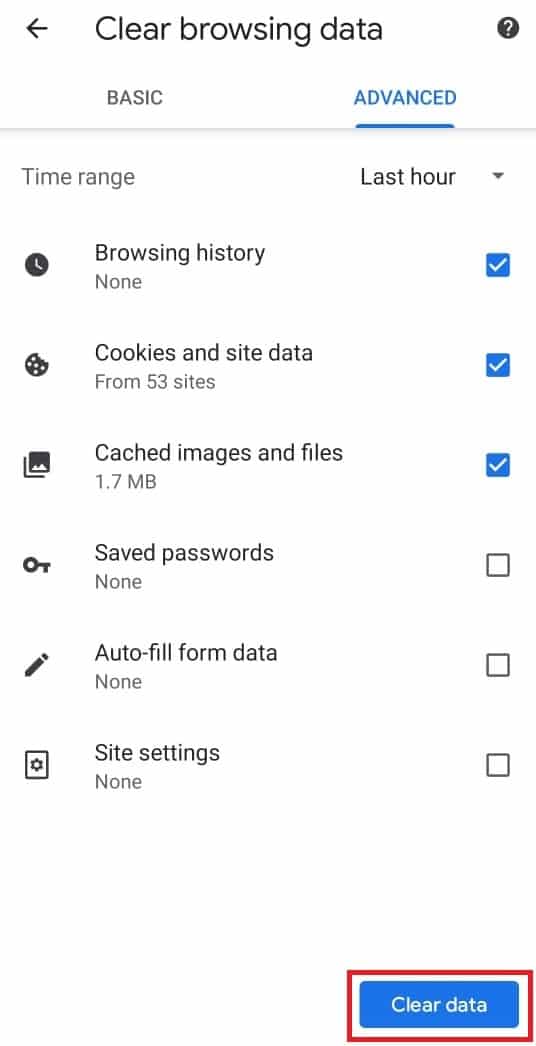
Спосіб 4. Вимкнення безпечного пошуку Chrome
Функція безпечного пошуку Chrome може обмежувати показ певного контенту на YouTube. Щоб вимкнути її, виконайте такі дії:
Варіант I: На комп’ютері
1. Відкрийте налаштування пошуку Google.
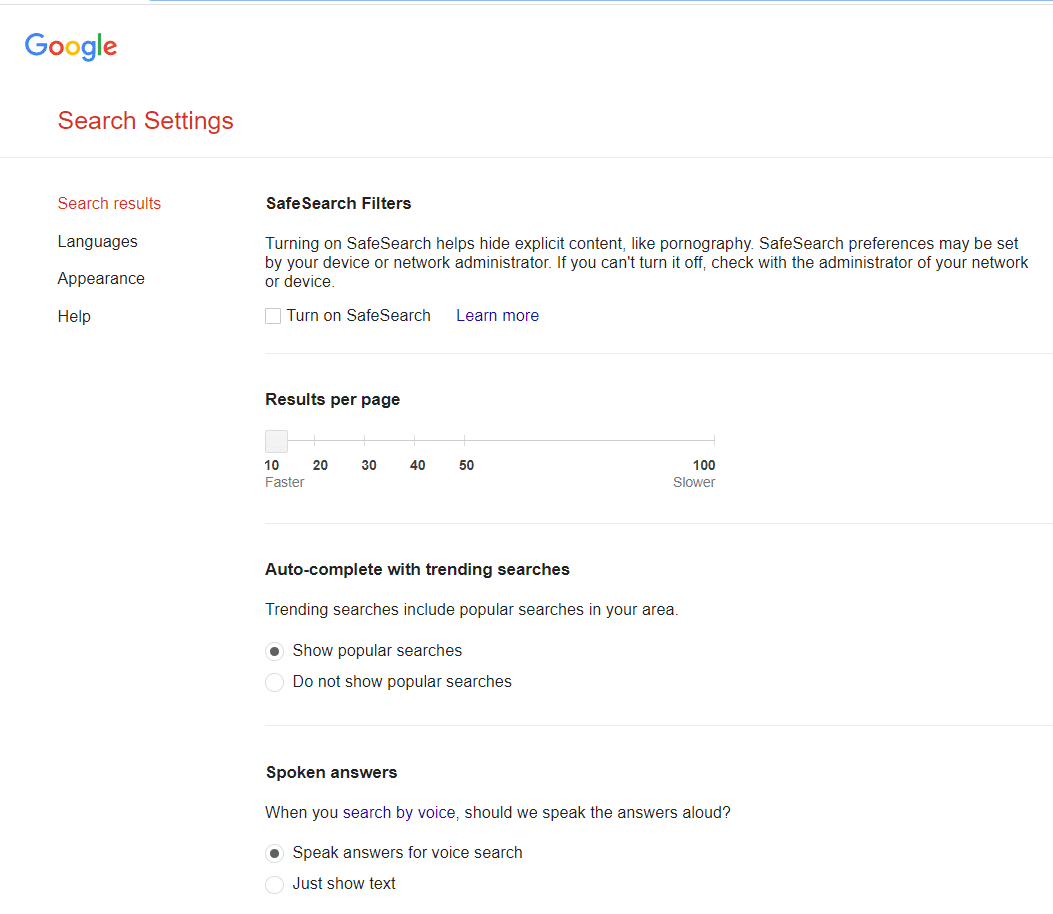
2. Зніміть галочку біля опції “Увімкнути безпечний пошук”.
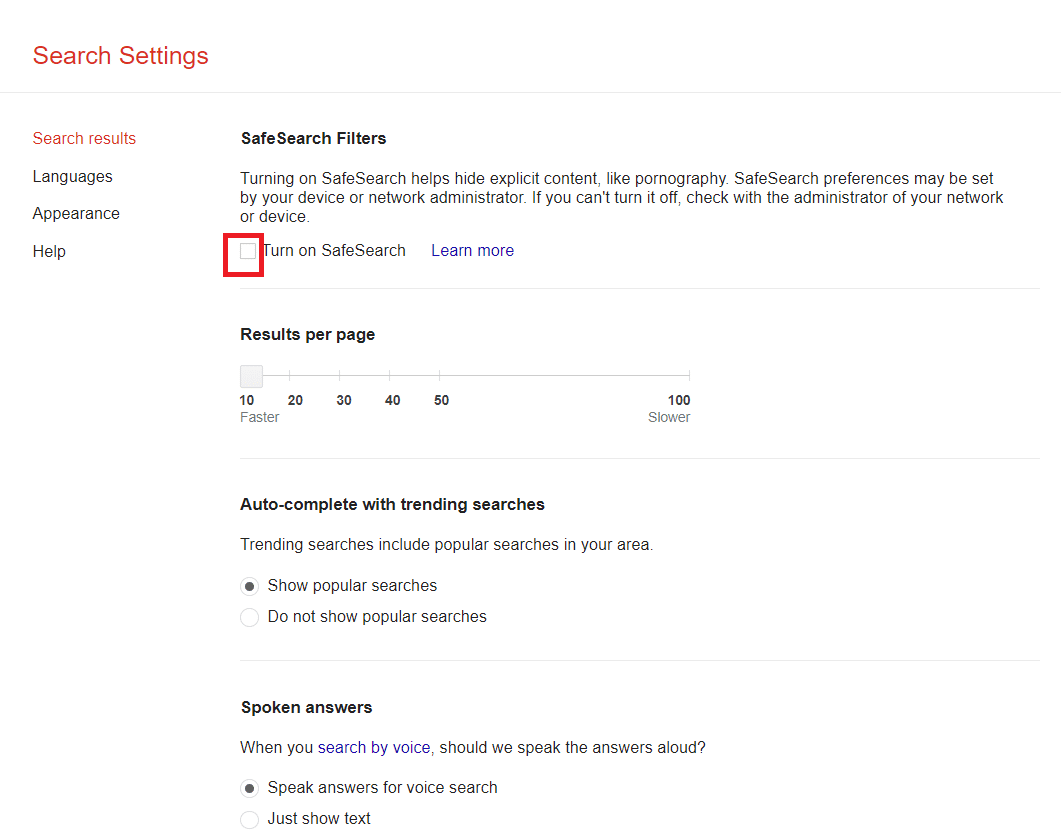
3. Прокрутіть сторінку вниз і натисніть “Зберегти”.
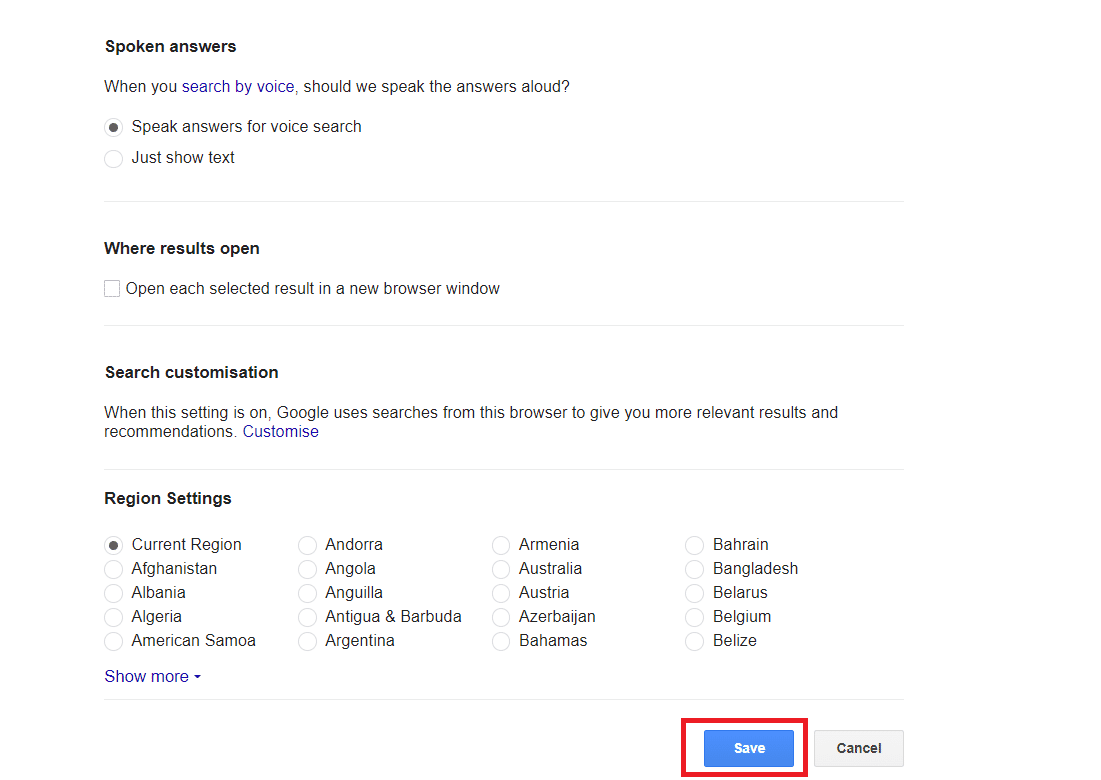
Варіант II: На Android
1. Відкрийте Chrome і натисніть на значок меню (три крапки) у верхньому правому куті.
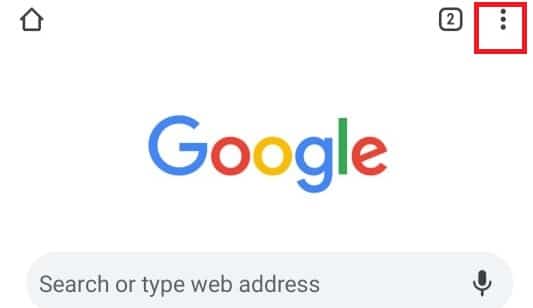
2. Оберіть “Налаштування”.
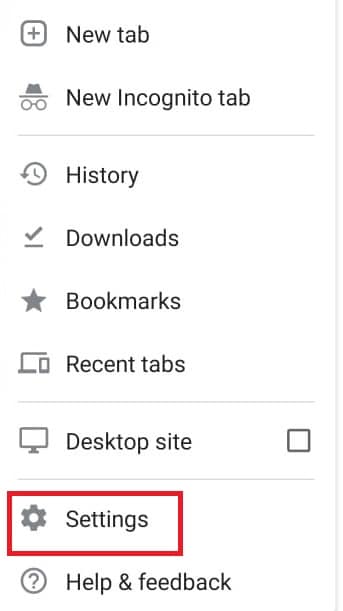
3. Далі натисніть “Конфіденційність та безпека”.
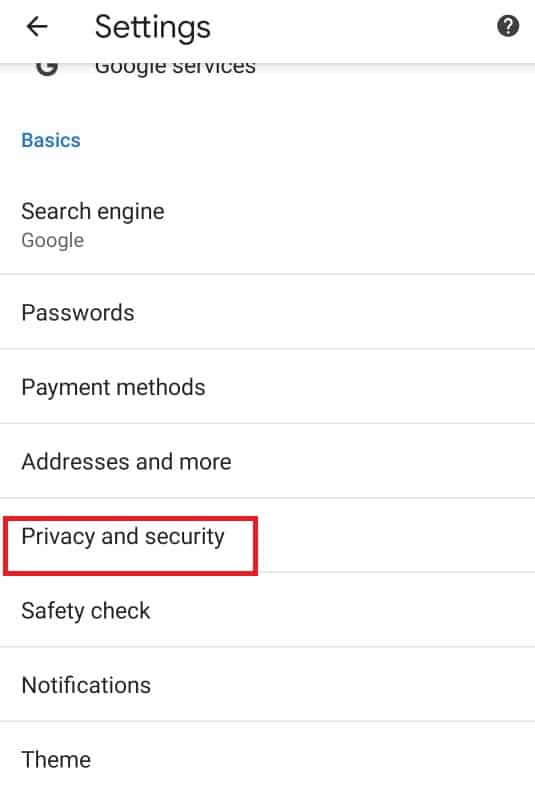
4. Оберіть “Перевірка безпеки”.
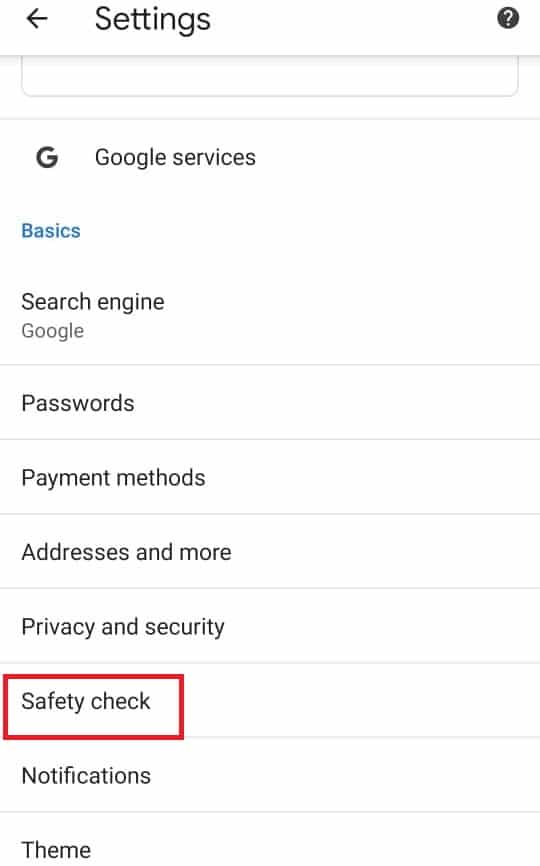
5. Натисніть “Безпечний перегляд”.
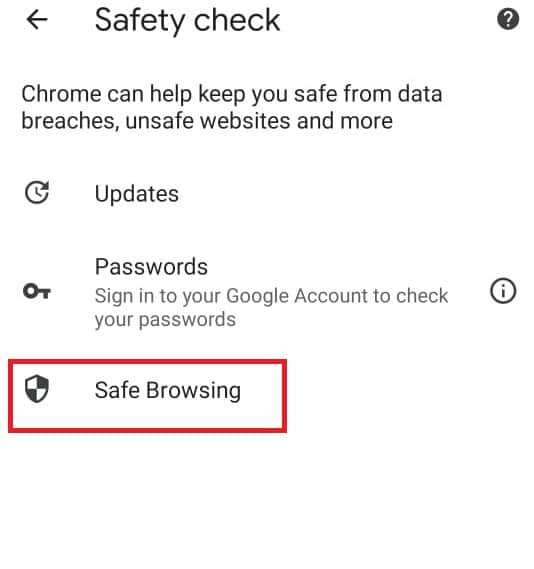
6. Оберіть опцію “Без захисту (не рекомендується)”.
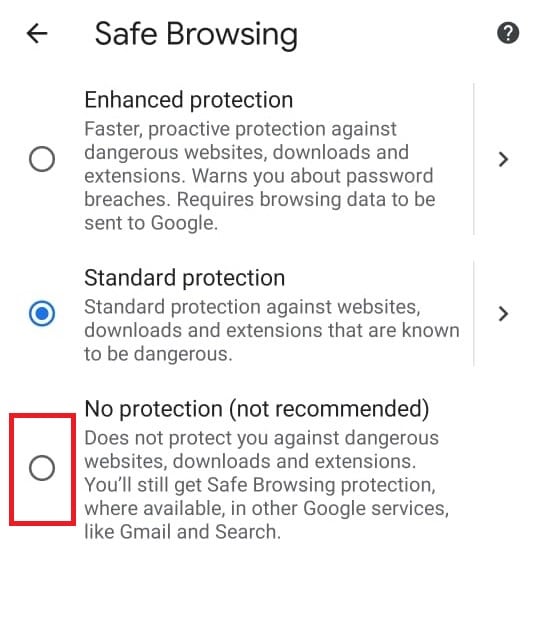
Спосіб 5: Тимчасове вимкнення брандмауера Windows Defender (не рекомендується)
Брандмауер Windows Defender захищає ваш комп’ютер, але іноді може блокувати роботу деяких програм. Тимчасове відключення брандмауера може допомогти вимкнути обмежений режим на YouTube. Для цього скористайтеся нашими інструкціями про тимчасове відключення брандмауера Windows і перевірте, чи вирішено проблему.
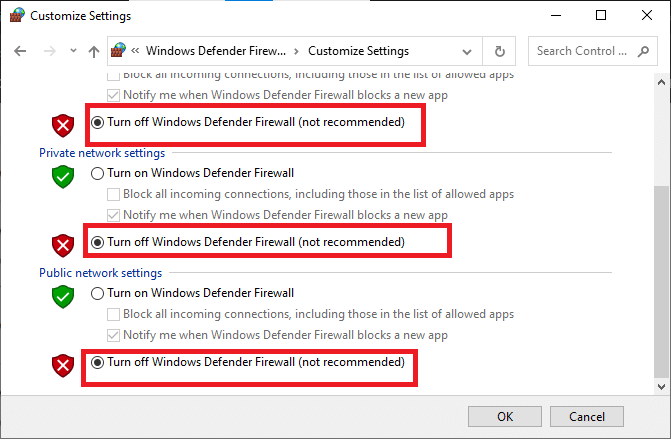
Спосіб 6: Тимчасове відключення антивірусу (за наявності)
Антивірусні програми захищають комп’ютер від вірусів і шкідливого програмного забезпечення, але іноді можуть створювати перешкоди. Тимчасове відключення антивірусу може допомогти відключити обмежений режим на YouTube. Щоб тимчасово вимкнути антивірус, скористайтеся нашими інструкціями і перевірте, чи виправлено проблему.
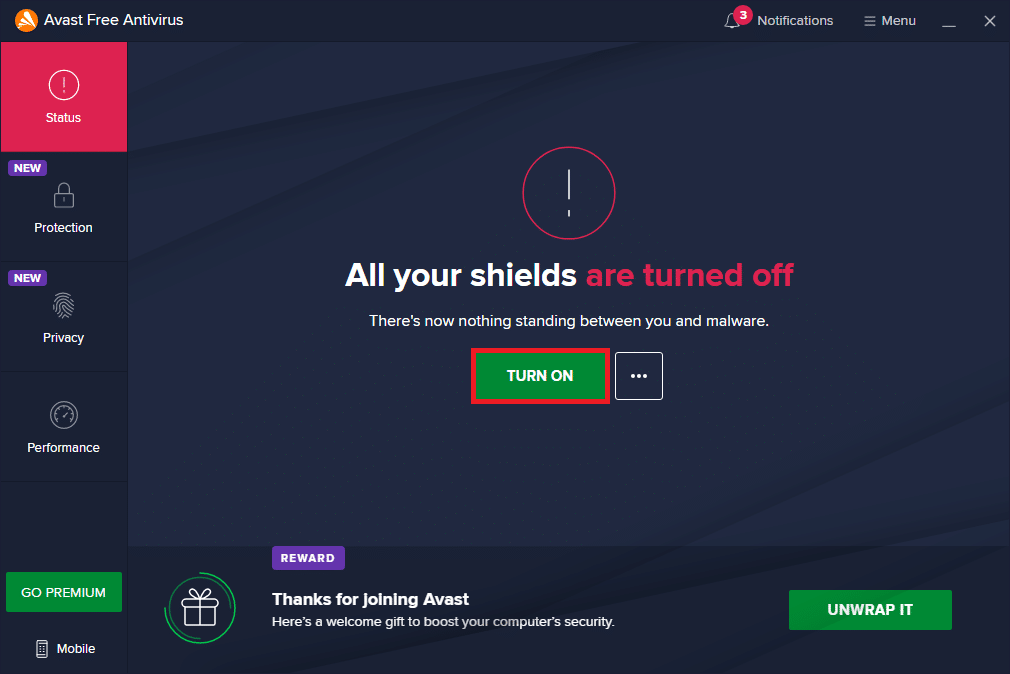
***
Сподіваємося, цей посібник виявився корисним і ви змогли вимкнути обмежений режим на YouTube. Поділіться у коментарях, який спосіб спрацював для вас найкраще.